在当今数字化的时代,软件的安装与卸载是我们日常操作电脑时经常会遇到的事情,而对于一些需要更高效、更精确地管理软件的用户来说,掌握使用 PowerShell 来卸载软件的方法无疑是一项非常实用的技能。

PowerShell 是一种强大的命令行工具,它为 Windows 操作系统提供了丰富的管理和自动化功能,通过 PowerShell 卸载软件,不仅可以实现常规的软件删除操作,还能够处理一些在常规方法中可能遇到困难的情况。
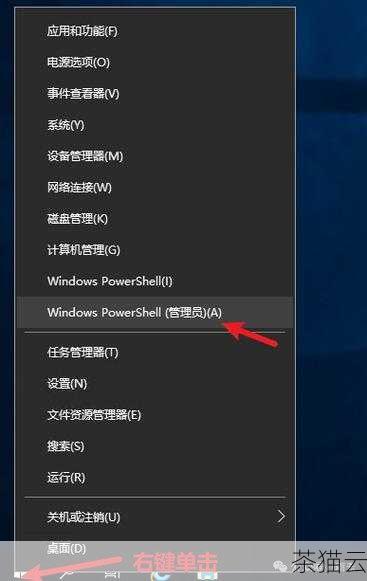
让我们来了解一下为什么要选择使用 PowerShell 来卸载软件,与传统的通过控制面板或者软件自带的卸载程序进行卸载相比,PowerShell 具有更高的灵活性和可控性,它可以批量处理软件卸载,对于一些顽固的、无**常通过常规方式卸载的软件,PowerShell 往往能够发挥奇效。
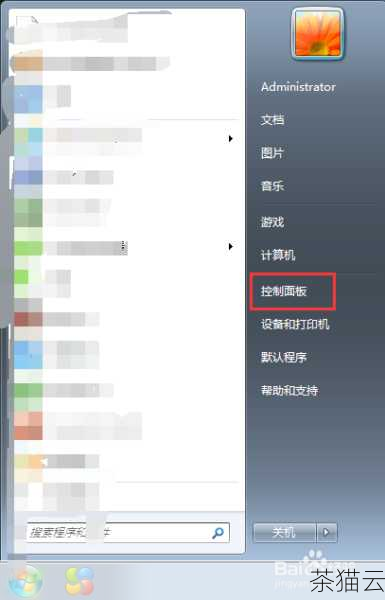
如何使用 PowerShell 来卸载软件呢?以下是具体的操作步骤:
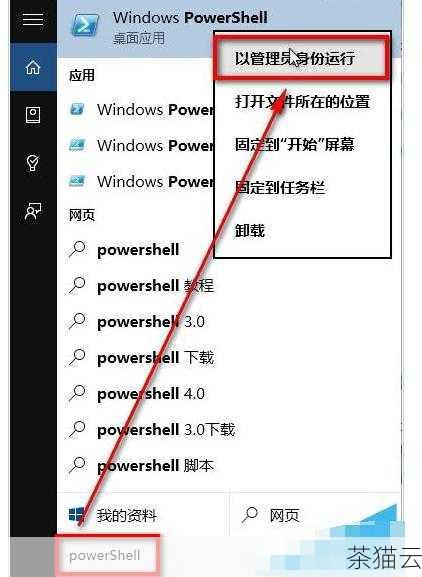
第一步,打开 PowerShell,您可以通过在 Windows 搜索栏中输入“PowerShell”,然后选择“Windows PowerShell”来打开它。
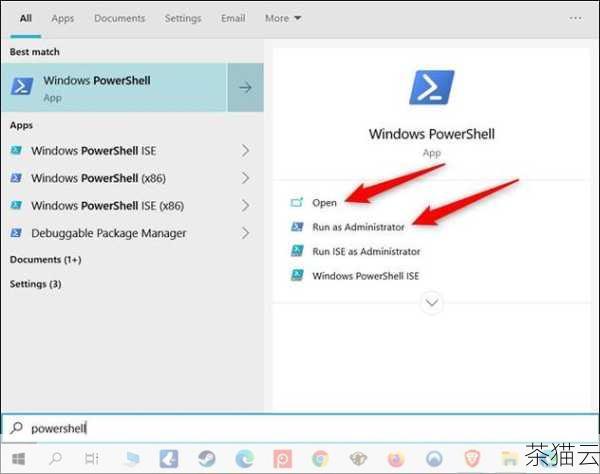
第二步,获取要卸载的软件的名称,您可以在控制面板的“程序和功能”中找到需要卸载的软件的名称,记住这个名称,以便在 PowerShell 中准确输入。

第三步,在 PowerShell 窗口中输入相应的命令来卸载软件,使用的命令是“Get-WmiObject -Class Win32_Product | Where-Object {$_.Name -like '软件名称'} | ForEach-Object {$_.Uninstall()}”,请将“软件名称”替换为您实际要卸载的软件的完整名称。
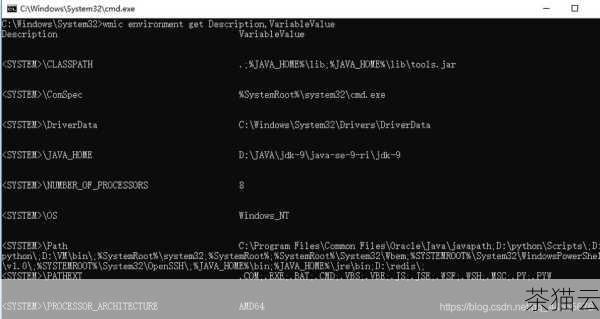
需要注意的是,在输入命令时,一定要确保软件名称的准确性,包括大小写和空格等,否则,可能会导致命令执行失败。
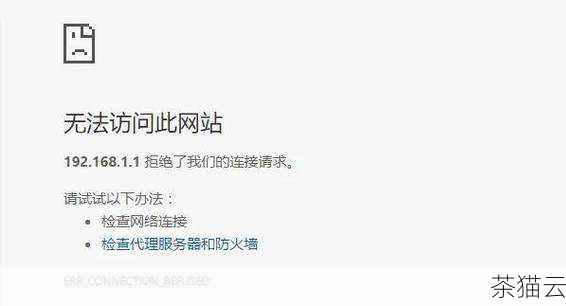
使用 PowerShell 卸载软件时,可能会遇到一些常见的问题,权限不足,在这种情况下,您需要以管理员身份运行 PowerShell,以获得足够的权限来执行卸载操作。
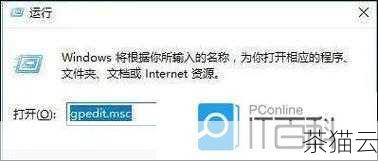
再比如,如果软件正在运行或者其相关进程没有关闭,也可能导致卸载失败,在这种情况下,您需要先关闭软件及其相关进程,然后再尝试卸载。
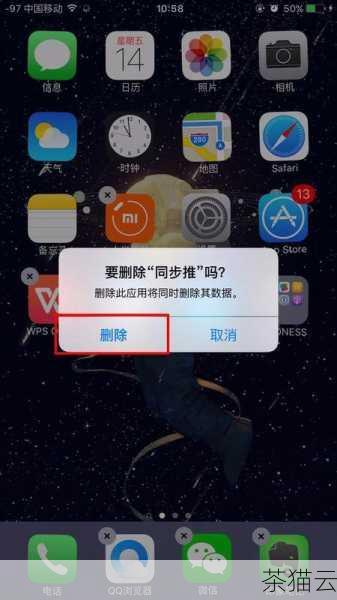
掌握使用 PowerShell 卸载软件的方法,可以让您在管理电脑软件时更加得心应手,但同时,也要谨慎操作,以免误删重要的软件或者导致系统出现问题。
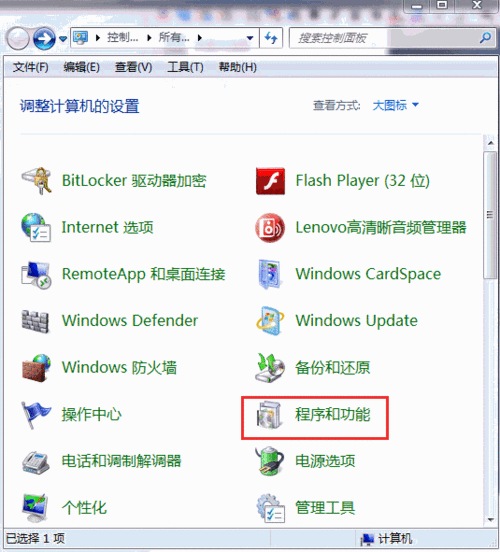
以下为大家解答几个与《如何用 PowerShell 卸载软件》相关的问题:
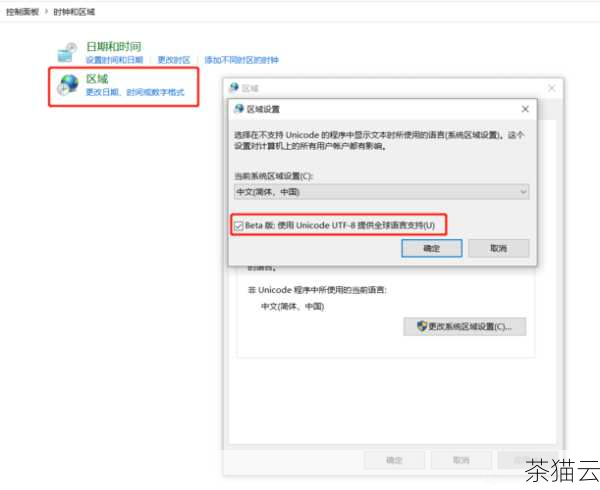
问题一:使用 PowerShell 卸载软件会删除软件的相关配置文件吗?
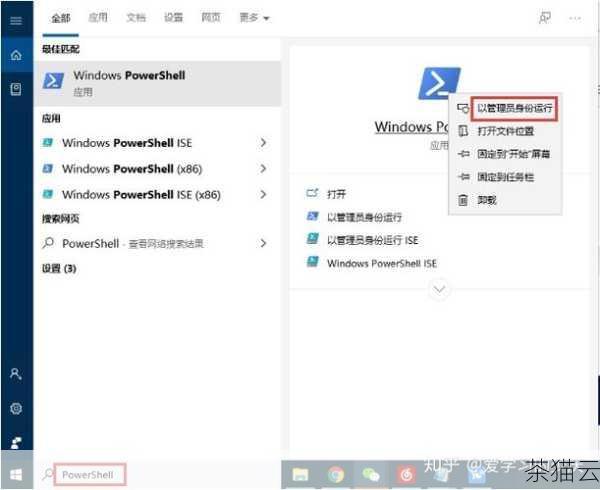
答:一般情况下,如果软件在安装时将配置文件与程序本身安装在同一目录下,使用 PowerShell 卸载软件会将其一起删除,但有些软件可能会将配置文件存储在其他位置,如用户文件夹中,这种情况下可能不会被删除。

问题二:如果卸载过程中出现错误提示,应该怎么办?
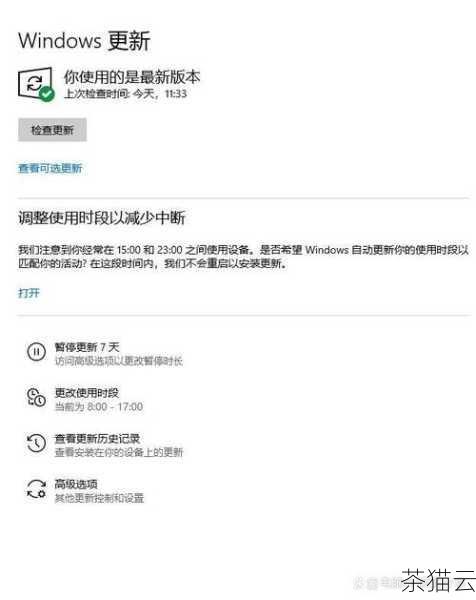
答:仔细阅读错误提示信息,尝试理解其含义,根据错误提示进行相应的处理,常见的处理方式包括检查软件名称是否输入正确、以管理员身份运行 PowerShell、关闭相关进程等,如果问题仍然无法解决,可以在网上搜索相关错误提示,或者咨询技术支持人员。
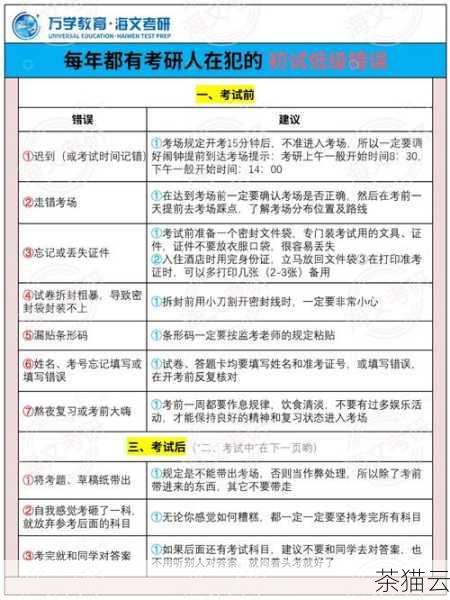
问题三:PowerShell 能否卸载所有类型的软件?

答:大多数情况下,PowerShell 可以卸载通过正常安装方式安装在 Windows 系统中的软件,但对于一些特殊的软件,如绿色版软件(无需安装直接运行的软件)或者一些恶意软件,可能无法通过 PowerShell 进行卸载,在这种情况下,可能需要使用专门的工具或者手动删除相关文件和注册表项来处理。
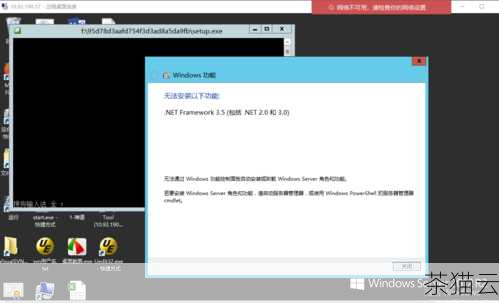
评论已关闭


